Se lanza Fedora 33 Beta, un proyecto comunitario patrocinado por Red Hat. Es un prelanzamiento de la versión Estable de Fedora 33, que estará disponible para las masas en la última semana de octubre. El lanzamiento de Fedora 33 ha despertado entusiasmo entre los usuarios de Linux con su cambio significativo del sistema de archivos ext4 a btrfs y otras características nuevas únicas.
En esta publicación, veremos algunas de estas nuevas características que puede esperar y le daremos una guía paso a paso sobre cómo actualizar de Fedora 32 a Fedora 33.
Nuevas funciones en Fedora 33
Como cualquier otra distribución de Linux, cada nueva versión de Fedora viene con muchos cambios nuevos. La mayoría de ellos están orientados a mejorar el rendimiento del sistema y la experiencia general del usuario. Veamos algunas de las características que puede esperar en fedora 33.
1. BTRFS es el sistema de archivos predeterminado
Btrfs, una abreviatura de 'b-tree file system', es un tipo de sistema de archivos basado en el principio de copia en escritura. Por primera vez desde Fedora 11, Brtfs reemplazará a ext4 como el sistema de archivos predeterminado para las variantes de Fedora Desktop (Fedora Workstation, Fedora KDE, etc.) a partir de Fedora 33.
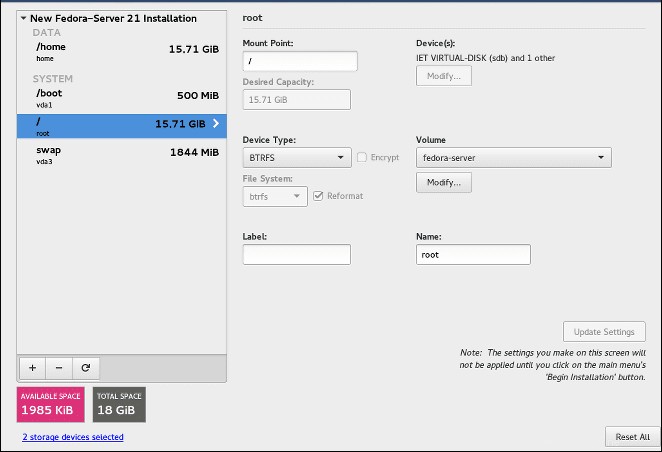
Brtfs se considera un sistema de archivos más estable con muchas características modernas. Incluyen compresión de datos, integridad de datos, optimización de SSD, compatibilidad con muchos más dispositivos, instantáneas grabables y más.
2. Entorno de escritorio GNOME 3.38
Fedora 33 viene cargado con la última versión del entorno de escritorio GNOME:GNOME 3.38. Viene con un montón de características nuevas y emocionantes. Hemos analizado la mayoría de ellos en nuestra publicación:Las 10 mejores características nuevas en GNOME 3.38. Para darle una elección furtiva, algunos de los cambios más notables que debe esperar son una nueva pantalla de recorrido de bienvenida, nuevos controles parentales, compatibilidad con huellas dactilares, experiencia de navegación mejorada, punto de acceso WIFI con código QR y más.
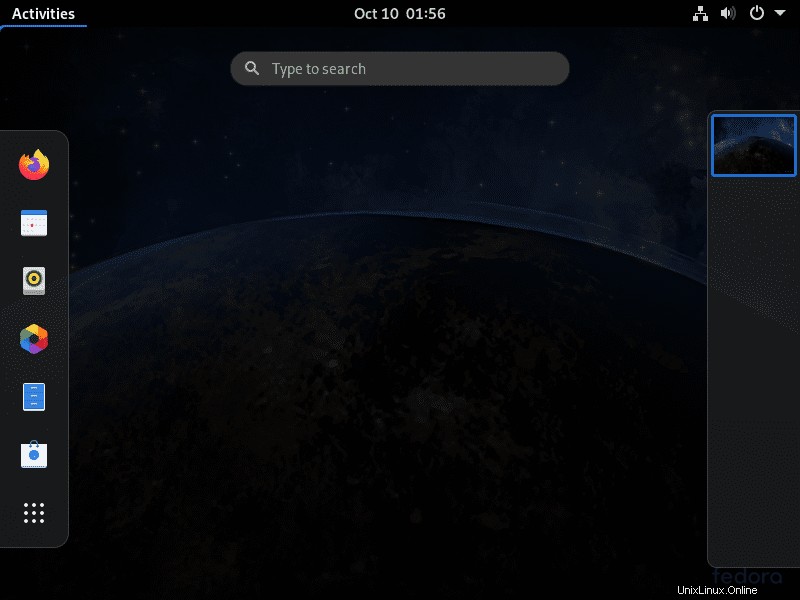
3. Fedora IoT como edición oficial
Con el lanzamiento de Fedora 33 Beta, Fedora IoT (Internet de las cosas) ahora es una edición oficial de Fedora. Esta edición se centra en proporcionar una base sólida para los ecosistemas de IoT. Está orientado a dispositivos perimetrales en una amplia variedad de plataformas de hardware. Si es un desarrollador que trabaja en un proyecto de hogar, ciudades inteligentes, análisis de IA/ML, etc., Fedora IoT le ofrece un entorno confiable para construir.
4. GNU Nano es el editor de texto de terminal predeterminado
Con el lanzamiento de Fedora 33, Nano será el editor de texto predeterminado para su terminal. Sin embargo, eso no significa que no puedas instalar otros editores como Vim. Si es nuevo en el editor nano, lea nuestra guía sobre cómo crear y editar archivos de texto usando la línea de comandos desde la terminal de Linux.
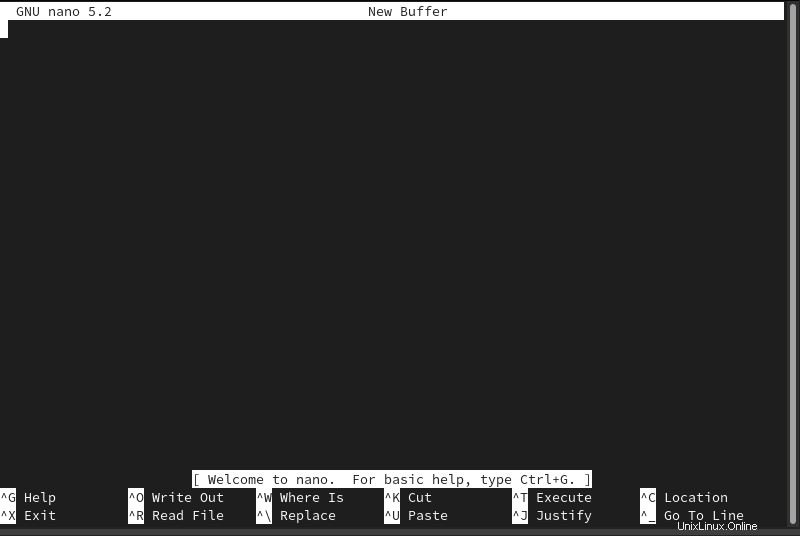
5. EarlyOOM habilitado por defecto en Fedora 33 KDE
EarlyOOM es un demonio de espacio de usuario que verifica la memoria disponible e intercambia hasta 10 veces en un segundo. Si ambas memorias están por debajo del 10%, este demonio matará el proceso más extenso. Con el lanzamiento de Fedora 33, earlyOOM viene habilitado de forma predeterminada en Fedora 33 KDE.
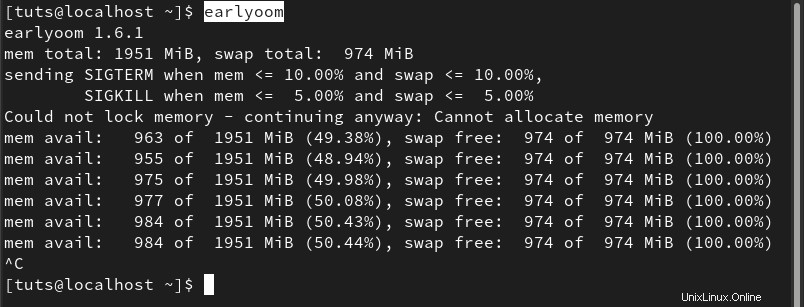
6. Intercambiar en zRAM por defecto
Aunque varios giros de Fedora ya utilizan el intercambio en zRAM, la estación de trabajo Fedora 33 utiliza zRAM de forma predeterminada. Otras distribuciones de Linux que han hecho uso de zRAM incluyen Chrome OS y Android. zRAM es un módulo introducido por primera vez en Linux Kernel 3.14 y crea un dispositivo de bloque comprimido de RAM. Se utilizará el dispositivo zRAM (normalmente en /dev/zram0) en lugar de la memoria de intercambio.
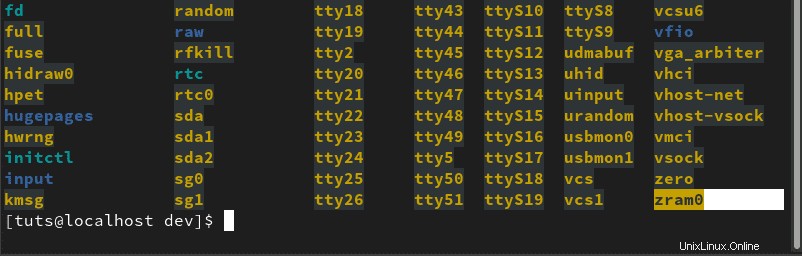
7. systemd-resolved habilitado por defecto
El equipo de desarrollo de Fedora ha estado tratando de estandarizar el servicio upstream systemd. Eso es para reducir las diferencias de comportamiento entre las distribuciones de Linux. Con ese esfuerzo, el lanzamiento de Fedora 33 viene con systemd-resolved habilitado de forma predeterminada. Es un servicio systemd que proporciona resolución de nombres de red.
8. Endurecimiento mejorado para dispositivos ARM de 64 bits
El lanzamiento de Fedora 33 incluye soporte para funciones de refuerzo de código de nivel ARMv8.3~8.5 más nuevas, lo que mejora la seguridad del sistema contra ataques en tiempo de ejecución.
9. Fondo animado según la hora del día
Aunque esto podría no ser un gran cambio, es bastante impresionante. Fedora 33 presenta un fondo animado que cambia de tono de color según la hora del día.
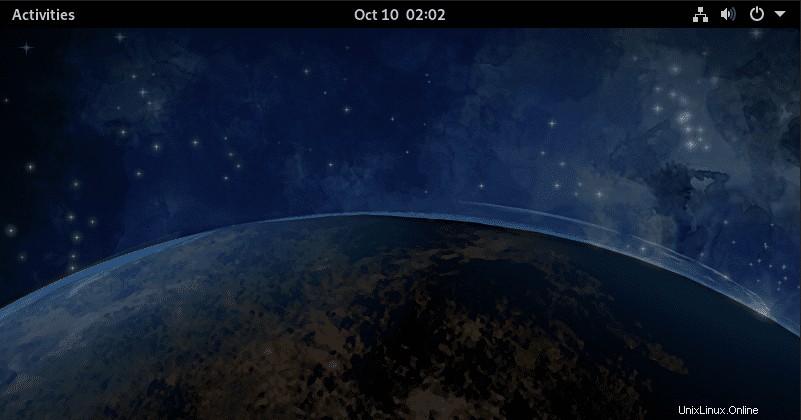
10. Actualizaciones de paquetes como Ruby, Python y Perl
Con el lanzamiento de Fedora 33, los usuarios pueden esperar paquetes de desarrollo como Ruby, Python y Perl. También se eliminarán algunos paquetes. Estos incluyen Python 2.6, Python 3.4 y mod_php. Este último se reemplaza oficialmente con php-fpm, que es más eficaz y seguro. Además, se ha introducido un nuevo paquete, .NET Core.
Otras funciones
Algunos otros cambios que esperará con el lanzamiento de Fedora 33 incluyen:
- MinGW más reciente
- GNU Hacer 4.3
- Rubí sobre rieles 6.0
- Impulsar 1,73
- Golang 1.15
- glibc 2.32
- Java 11
- LLVM 11
- Serie Node.js 14.x
- Perl 5.32
- Python 3.9
- RPM 4.16
Ahora que conoce algunas de las funciones que puede esperar de Fedora 33, probablemente esté pensando en actualizar su versión actual. La siguiente parte de este artículo le brindará una guía paso a paso sobre cómo actualizar su Fedora 32 a Fedora 33.
Qué saber antes de actualizar
Aunque no sufrimos ninguna pérdida de datos durante todo el proceso de actualización, sería esencial tener una copia de seguridad de todos sus datos cruciales si algo sale mal. Es mejor prevenir que curar.
Además, el proceso de actualización llevará algún tiempo y necesitará una conexión a Internet confiable para descargar los paquetes requeridos.
Actualizar a Fedora 33 Beta a través de Terminal
Paso 1. Inicie la Terminal y ejecute el siguiente comando para obtener los últimos paquetes de Fedora 32.
sudo dnf upgrade --refresh
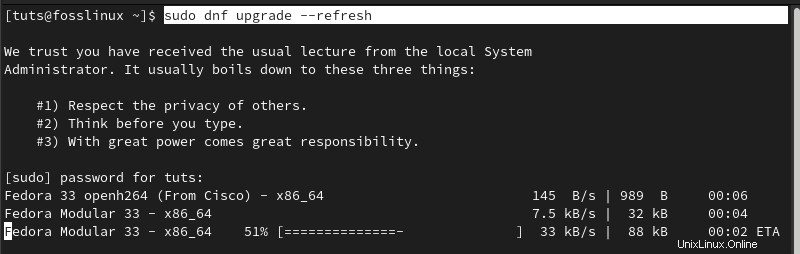
Paso 2. Instale el complemento DNF requerido para la actualización del sistema con el siguiente comando.
sudo dnf install dnf-plugin-system-upgrade

Paso 3. Continúe con la descarga de la actualización de Fedora 33 con el siguiente comando:
sudo dnf system-upgrade download --releasever=33
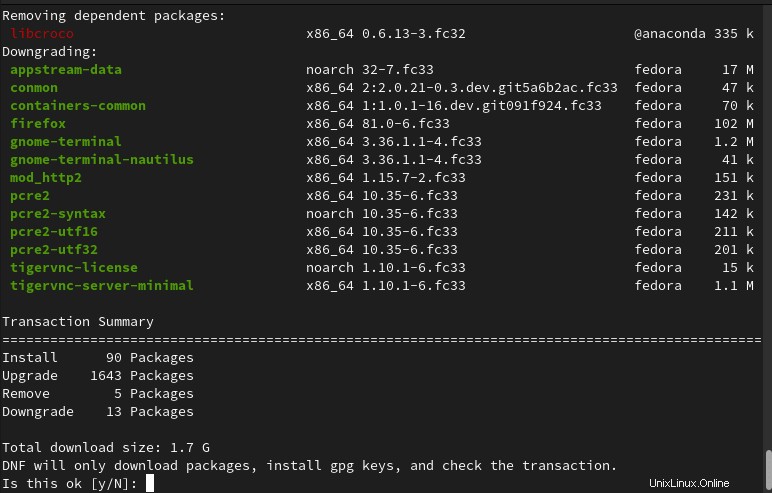
Paso 4. Una vez que se complete la descarga de la nueva versión, reinicie su sistema con el siguiente comando y aplique la actualización.
sudo dnf system-upgrade reboot
El proceso de actualización puede llevar algún tiempo. Por favor sea paciente. Una vez hecho esto, aparecerá la pantalla de inicio de sesión de Fedora 33 y podrá acceder a su nuevo sistema.
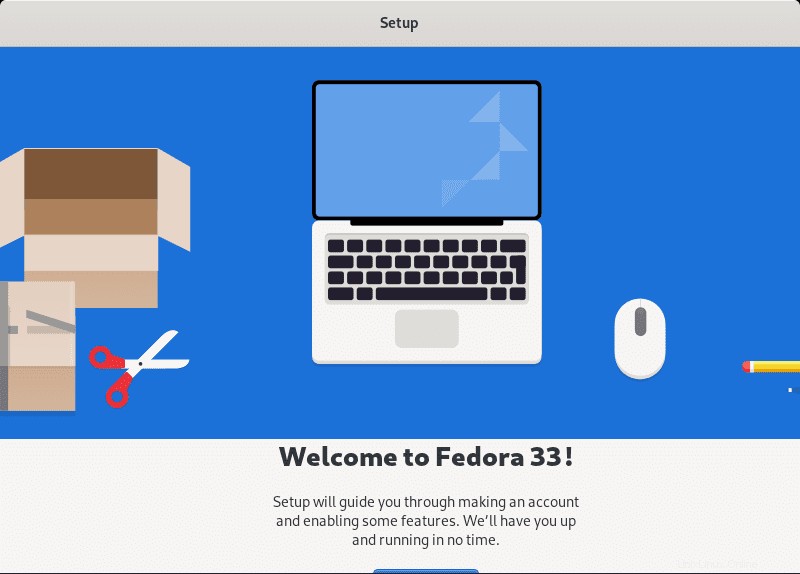
Actualice a Fedora 33 Beta usando el Centro de Software
Al escribir esta publicación, solo Fedora 33 Beta estaba disponible. Por lo tanto, es posible que el Centro de software no detecte la disponibilidad de Fedora 33. Sin embargo, podemos hacer un pequeño ajuste que hará que Fedora 33 esté disponible en el Centro de software.
Paso 1. Ejecute el siguiente comando en la Terminal:
gsettings set org.gnome.software show-upgrade-prerelease true

Paso 2. Reinicie/Reinicie su sistema o ejecute los siguientes comandos:
pkill gnome-software gnome-software
Fedora 33 ahora debería estar disponible en el Centro de software.
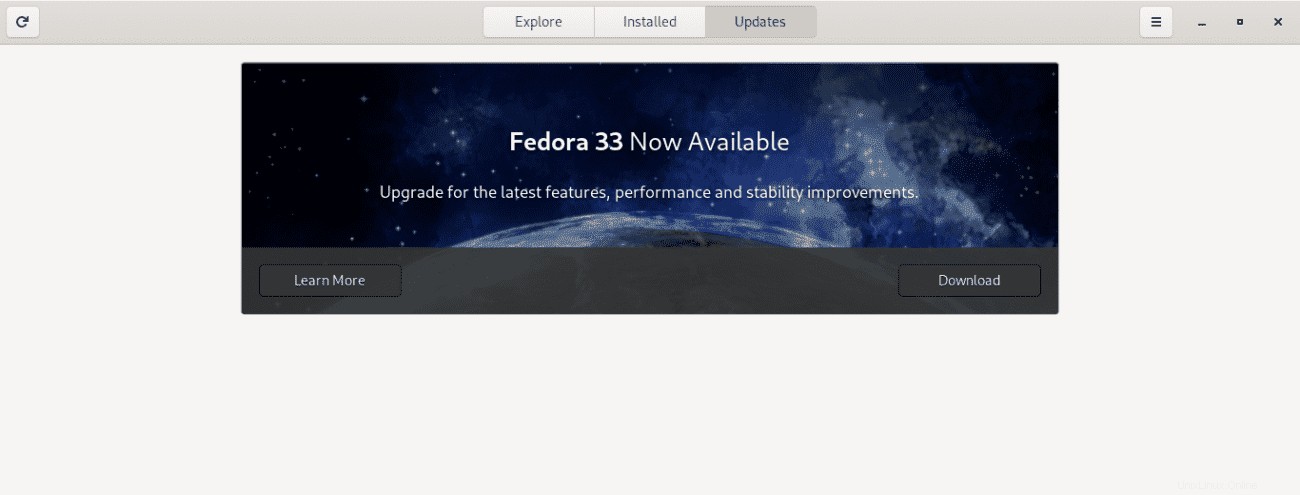
Paso 3. Haga clic en el botón de descarga para descargar la versión de actualización. Una vez hecho esto, verá una opción para reiniciar su sistema y comenzar el proceso de actualización. Una vez hecho esto, debe iniciar sesión en su nueva versión:Fedora 33.
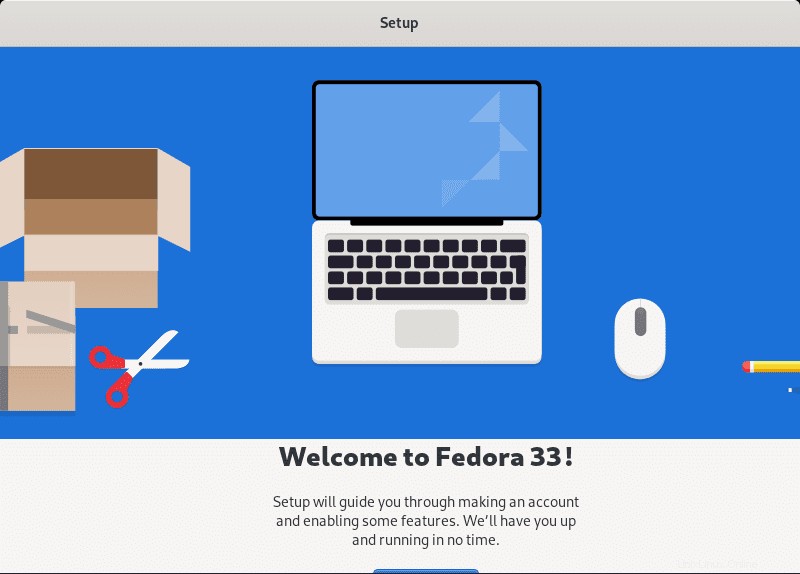
¡Disfruta usando Fedora!